Un nuovo ransomware che è stato segnalato per crittografare i dati utente con l'estensione del browser .him0m è stato avvistato ad interessare un numero crescente di utenti. La richiesta di riscatto è in inglese ed è molto minaccioso e diretta, dando istruzioni utenti su come pagare per decifrare i dati utilizzando un messenger p2p anonimo e un messaggio appositamente scritto come una forma di identificazione. Questo ransomware è estremamente devastante, e gli utenti che sono interessati sono avvertiti di non pagare il denaro cybercriminali riscatto per diversi motivi e di utilizzare le istruzioni che abbiamo fornito qui sotto per rimuovere il ransomware e provare a decifrare i loro dati.
| Nome | .him0m ransomware |
| Tipo | Ransomware Trojan |
| breve descrizione | Infetta l'utente tramite trojan e download il suo carico utile che consente di crittografare i file dell'utente di estorcere l'utente per i fondi. |
| Sintomi | L'utente può assistere a un documento di testo, detto “READTHISNOWORELSE.txt” ed i suoi file diventano corrotti e criptato con l'estensione .him0m. |
| Metodo di distribuzione | posta indesiderata, URL dannosi |
| Detection Tool | Scarica Malware Removal Tool, vedere se il tuo sistema è stato interessato dal malware |
| Esperienza utente | Iscriviti alla nostra forum per seguire la discussione su .him0m ransomware. |
| Strumento di recupero dati | Windows Data Recovery da Stellar Phoenix Avviso! Questo prodotto esegue la scansione settori di unità per recuperare i file persi e non può recuperare 100% dei file crittografati, ma solo pochi di essi, a seconda della situazione e se non è stato riformattato l'unità. |
Come sono arrivato .him0m ransomware
Nel caso in cui siete stati colpiti da questo brutto virus, ci sono diversi modi possibili si potrebbe avere attivato i propri file dannosi. Il metodo principale di tale ransomware diffusione su più computer è via mail di spam. email di spam sono disponibili in tutte le forme e dimensioni, e criminali informatici possono anche utilizzare siti come PayPal o eBay per fabbricare falsi messaggi e convincere gli utenti a scaricare un allegato dannoso per l'e-mail o incorporato come un drive-by-download in un URL esterno nel messaggio di posta elettronica in sé.
Ci sono anche altre forme di questo ransomware diffusione. Fondamentalmente, ovunque dove si può avere trovato e cliccato sui link Web sospetti potrebbe essere stato quello dannoso. Stiamo parlando di Chat di spam, visitare i siti sospetti e rischiose, nonché lasciando direttamente qualcuno ha accesso fisico al computer.
.Him0m ransomware - più su di esso
Una volta attivato sul PC dell'utente del ransomware è segnalato per utilizzare un win32 / Injector.COMJ – Un cavallo di Troia che è più probabile creato per fornire il payload ransomware`s sul computer. Dopo il carico utile è consegnato, il ransomware può iniziare a eseguire la scansione del PC dell'utente per i file di crittografare.
Simile a TeslaCrypt ransomware, il cyber-minaccia allora può crittografare .docx, .jpg, .pdf, .xls, .mp3 e altri formati di file utilizzati da Microsoft Office, Adobe Reader e altro software utile. Nel frattempo, il ransomware è stato segnalato per avere contromisure contro alcuni software anti-malware noto come il Malwarebytes Anti-Malware. utenti interessati segnalare un ”Errore di runtime” data durante il tentativo di lanciare MBAM per la scansione e rimuovere il malware. I file vengono criptati con la .Him0m estensione e all'apertura di Windows visualizza un ”file corrotto” tipo di messaggio.
Dopo che i file sono stati crittografati gli utenti del successo, sembrano come il seguente:
→FY5-xyz.sel.—t,F.xlsx.him0m
Dopo la crittografia dei file, il ransomware può anche cifrare i nomi dei file, nascondendo il nome del file da parte dell'utente. Inoltre, dopo il processo di crittografia è completo, il ransomware lascia la seguente richiesta di riscatto:
Analizzando la nota, questo è uno dei casi in cui invece di utilizzare reti Tor, i criminali informatici hanno preferito usare una chat p2p anonimo chiamato Bitmessag a. Data la gravità di questa richiesta di riscatto, essi non sono disposti a negoziare anche l'ammontare del riscatto. Nonostante il fatto che, secondo la nota, il ransomware può utilizzare un unico algoritmo a chiave con, come la RSA, l'algoritmo reale può essere diversa. Non importa quanto sia importante i file possono essere, si consiglia vivamente di pagare il riscatto a causa dei seguenti motivi:
- I cyber-criminali non possono fornire con chiavi di decrittazione.
- Si finanziarli a complicare la loro malware e avviare campagne di spam per diffondere ulteriormente.
Senza entrare troppo nei dettagli, nel caso in cui siete stati colpiti da tale ransomware, è assolutamente necessario scollegare immediatamente il computer dalla rete domestica o aziendale in quanto tale il malware in genere può avere alcune caratteristiche di worm che possono consentire di diffondersi ad altri computer in rete e.
Rimozione .him0m ransomware
Per rimuovere questo ransomware, dovresti isolare il computer da tutte le reti prima. Poi è consigliabile scaricare un software avanzato anti-malware aggiornato con le ultime definizioni su un dispositivo sicuro, preferibilmente in un in linea di installazione. Dopodichè, dovresti seguire le istruzioni passo-passo sotto usando lo strumento anti-malware sul PC infetto per sradicare questo ransomware. Inoltre, avendo tale software protegge il computer da avere eventuali problemi come questo in futuro.
Ripristino dei file codificati da .him0m ransomware
Quando si tratta di ripristino dei dati crittografati da ransomware, ci sono sempre complicazioni. Gli algoritmi di crittografia utilizzati sono stati di solito creato per il governo, a scopo difensivo, da qui la loro forza. Ma non preoccupatevi, perché alcuni Trojan ransomware può effettivamente crittografare i dati in parte e la buona notizia è che si può avere la possibilità utilizzando uno dei seguenti metodi:
Explorer ombra:
Ombra Explorer è un programma esterno che ripristina i file dalle copie shadow del volume in Windows. Istruzioni e installatore per Shadow Explorer si possono trovare nel link corrente.
Data Recovery Software:
Tale software può essere utilizzato per eseguire la scansione per i settori del disco rigido e ripristinare i file:
- Stellar Phoenix Recovery Tecnici licenza(la versione Pro con più funzioni)
- Recupero Dati Stellar Phoenix di Windows
- Stellar Phoenix Photo Recovery
Kaspersky decryptors:
Kaspersky viene aggiornato di frequente quando si tratta di ransomware, lo sviluppo di strumenti di decrittazione per gli algoritmi più noti. Per cercare di decifrare i file con gli strumenti di decodifica, provare a scaricarli da questo link web.
L'utilizzo di Python in Linux
Se l'algoritmo di crittografia RSA è si può avere la possibilità decifrare i dati utilizzando le istruzioni in questo articolo qui citato.
Ripristinare i file crittografati tramite il algorhitm RSA
- Passo 1
- Passo 2
- Passo 3
- Passo 4
- Passo 5
Passo 1: Scansione per .him0m ransomware con SpyHunter Anti-Malware Strumento



Rimozione automatica ransomware - Videoguida
Passo 2: Uninstall .him0m Ransomware and related malware from Windows
Ecco un metodo in pochi semplici passi che dovrebbero essere in grado di disinstallare maggior parte dei programmi. Non importa se si utilizza Windows 10, 8, 7, Vista o XP, quei passi otterrà il lavoro fatto. Trascinando il programma o la relativa cartella nel cestino può essere un molto cattiva decisione. Se lo fai, frammenti di programma vengono lasciati, e che possono portare al lavoro instabile del PC, errori con le associazioni di tipo file e altre attività spiacevoli. Il modo corretto per ottenere un programma dal computer è di disinstallarlo. Per fare questo:


 Segui le istruzioni sopra e cancellerai con successo la maggior parte dei programmi indesiderati e dannosi.
Segui le istruzioni sopra e cancellerai con successo la maggior parte dei programmi indesiderati e dannosi.
Passo 3: Pulire eventuali registri, creato da .him0m ransomware sul computer.
I registri di solito mirati di macchine Windows sono i seguenti:
- HKEY_LOCAL_MACHINE Software Microsoft Windows CurrentVersion Run
- HKEY_CURRENT_USER Software Microsoft Windows CurrentVersion Run
- HKEY_LOCAL_MACHINE Software Microsoft Windows CurrentVersion RunOnce
- HKEY_CURRENT_USER Software Microsoft Windows CurrentVersion RunOnce
È possibile accedere aprendo l'editor del registro di Windows e l'eliminazione di tutti i valori, creato da .him0m ransomware lì. Questo può accadere seguendo la procedura sotto:


 Mancia: Per trovare un valore virus creato, è possibile fare clic destro su di esso e fare clic su "Modificare" per vedere quale file è impostato per funzionare. Se questa è la posizione file del virus, rimuovere il valore.
Mancia: Per trovare un valore virus creato, è possibile fare clic destro su di esso e fare clic su "Modificare" per vedere quale file è impostato per funzionare. Se questa è la posizione file del virus, rimuovere il valore.
Prima di cominciare "Passo 4", Per favore l'avvio in modalità normale, nel caso in cui siete attualmente in modalità provvisoria.
Questo vi permetterà di installare e uso SpyHunter 5 con successo.
Passo 4: Avviare il PC in modalità provvisoria per isolare e rimuovere .him0m ransomware





Passo 5: Provare a ripristinare i file crittografati da .him0m ransomware.
Metodo 1: Utilizza STOP Decrypter di Emsisoft.
Non tutte le varianti di questo ransomware possono essere decifrati gratis, ma abbiamo aggiunto il decryptor utilizzato dai ricercatori che viene spesso aggiornato con le varianti che diventano poi decifrati. Si può cercare di decifrare i file utilizzando le istruzioni riportate di seguito, ma se non funzionano, poi purtroppo la vostra variante del virus ransomware non è decifrabile.
Seguire le istruzioni riportate di seguito per utilizzare il decrypter Emsisoft e decrittografare i file gratuitamente. Puoi scaricare lo strumento di decrittazione Emsisoft legata qui e quindi seguire i passaggi indicati di seguito:
1 Pulsante destro del mouse sulla Decrypter e cliccare su Esegui come amministratore come mostrato di seguito:

2. D'accordo con i termini della licenza:

3. Clicca su "Aggiungi cartella" e poi aggiungere le cartelle in cui si desidera i file decriptati come mostrato sotto:

4. Clicca su "decrypt" e attendere che i file da decodificare.

Nota: Credito per il decryptor va a Emsisoft ricercatori che hanno fatto il passo avanti con questo virus.
Metodo 2: Utilizzare un software di recupero dati
infezioni ransomware e .him0m ransomware mirano a crittografare i file utilizzando un algoritmo di cifratura che può essere molto difficile da decifrare. Questo è il motivo per cui abbiamo suggerito un metodo di recupero di dati che possono aiutare a andare in giro decrittazione diretta e cercare di ripristinare i file. Tenete a mente che questo metodo non può essere 100% efficace, ma può anche aiutare un po 'o molto in situazioni diverse.
Basta cliccare sul link e sui menu del sito in alto, scegliere Recupero dati - Procedura guidata di recupero dati per Windows o Mac (a seconda del tuo sistema operativo), e quindi scaricare ed eseguire lo strumento.
.him0m Ransomware-FAQ
What is .him0m Ransomware Ransomware?
.him0m Ransomware è un file ransomware infezione - il software dannoso che entra silenziosamente nel tuo computer e blocca l'accesso al computer stesso o crittografa i tuoi file.
Molti virus ransomware utilizzano sofisticati algoritmi di crittografia per rendere inaccessibili i tuoi file. L'obiettivo delle infezioni da ransomware è richiedere il pagamento di un riscatto per ottenere l'accesso ai file.
What Does .him0m Ransomware Ransomware Do?
Il ransomware in generale è un software dannoso quello è progettato per bloccare l'accesso al tuo computer o ai tuoi file fino al pagamento del riscatto.
Anche i virus ransomware possono danneggiare il tuo sistema, corrompere i dati ed eliminare i file, con conseguente perdita permanente di file importanti.
How Does .him0m Ransomware Infect?
In diversi modi..him0m Ransomware Ransomware infetta i computer inviandoli tramite e-mail di phishing, contenente allegato virus. Questo allegato è di solito mascherato come documento importante, come una fattura, documento bancario o anche un biglietto aereo e sembra molto convincente per gli utenti.
Another way you may become a victim of .him0m Ransomware is if you scaricare un programma di installazione falso, crack o patch da un sito Web con bassa reputazione o se si fa clic sul collegamento di un virus. Molti utenti segnalano di avere un'infezione da ransomware scaricando torrent.
How to Open ..him0m Ransomware files?
tu can't senza decrittatore. A questo punto, il ..him0m ransomware file sono criptato. Puoi aprirli solo dopo che sono stati decrittografati utilizzando una chiave di decrittografia specifica per il particolare algoritmo.
Cosa fare se un decryptor non funziona?
Niente panico, e eseguire il backup dei file. Se un decryptor non ha decifrato il tuo ..him0m ransomware file correttamente, quindi non disperare, perché questo virus è ancora nuovo.
Posso ripristinare "..him0m ransomware" File?
Sì, a volte i file possono essere ripristinati. Ne abbiamo suggeriti diversi metodi di recupero file che potrebbe funzionare se si desidera ripristinare ..him0m ransomware file.
Questi metodi non sono in alcun modo 100% garantito che sarai in grado di recuperare i tuoi file. Ma se hai un backup, le tue possibilità di successo sono molto maggiori.
How To Get Rid of .him0m Ransomware Virus?
Il modo più sicuro e più efficace per la rimozione di questa infezione da ransomware è l'uso a programma anti-malware professionale.
Eseguirà la scansione e individuerà .him0m Ransomware ransomware e quindi lo rimuoverà senza causare ulteriori danni ai tuoi importanti file ..him0m Ransomware.
Posso segnalare il ransomware alle autorità?
Nel caso in cui il tuo computer sia stato infettato da un'infezione da ransomware, puoi segnalarlo ai dipartimenti di Polizia locale. Può aiutare le autorità di tutto il mondo a rintracciare e determinare gli autori del virus che ha infettato il tuo computer.
Sotto, abbiamo preparato un elenco con i siti web del governo, dove puoi presentare una segnalazione nel caso in cui sei vittima di un file criminalità informatica:
Autorità di sicurezza informatica, responsabile della gestione dei rapporti sugli attacchi ransomware in diverse regioni del mondo:
Germania - Portale ufficiale della polizia tedesca
stati Uniti - IC3 Internet Crime Complaint Center
Regno Unito - Polizia antifrode
Francia - Ministro degli Interni
Italia - Polizia Di Stato
Spagna - Polizia nazionale
Paesi Bassi - Forze dell'ordine
Polonia - Polizia
Portogallo - Polizia giudiziaria
Grecia - Unità per la criminalità informatica (Polizia ellenica)
India - Polizia di Mumbai - CyberCrime Investigation Cell
Australia - Australian High Tech Crime Center
È possibile rispondere ai rapporti in tempi diversi, a seconda delle autorità locali.
Puoi impedire al ransomware di crittografare i tuoi file?
Sì, puoi prevenire il ransomware. Il modo migliore per farlo è assicurarsi che il sistema del computer sia aggiornato con le ultime patch di sicurezza, utilizzare un programma anti-malware affidabile e firewall, eseguire frequentemente il backup dei file importanti, ed evitare di fare clic su link malevoli o il download di file sconosciuti.
Can .him0m Ransomware Ransomware Steal Your Data?
Sì, nella maggior parte dei casi ransomware ruberà le tue informazioni. It is a form of malware that steals data from a user's computer, lo crittografa, e poi chiede un riscatto per decifrarlo.
In molti casi, il autori di malware o gli aggressori minacciano di eliminare i dati o pubblicalo online a meno che non venga pagato il riscatto.
Il ransomware può infettare il WiFi?
Sì, il ransomware può infettare le reti WiFi, poiché gli attori malintenzionati possono usarlo per ottenere il controllo della rete, rubare dati riservati, e bloccare gli utenti. Se un attacco ransomware ha successo, potrebbe portare alla perdita del servizio e/o dei dati, e in alcuni casi, perdite finanziarie.
Dovrei pagare ransomware?
No, non dovresti pagare gli estorsori di ransomware. Il loro pagamento incoraggia solo i criminali e non garantisce che i file oi dati verranno ripristinati. L'approccio migliore consiste nell'avere un backup sicuro dei dati importanti ed essere vigili sulla sicurezza in primo luogo.
What Happens If I Don't Pay Ransom?
If you don't pay the ransom, gli hacker potrebbero ancora avere accesso al tuo computer, dati, o file e potrebbe continuare a minacciare di esporli o eliminarli, o addirittura usarli per commettere crimini informatici. In alcuni casi, potrebbero persino continuare a richiedere pagamenti di riscatto aggiuntivi.
È possibile rilevare un attacco ransomware?
Sì, ransomware può essere rilevato. Software anti-malware e altri strumenti di sicurezza avanzati può rilevare il ransomware e avvisare l'utente quando è presente su una macchina.
È importante rimanere aggiornati sulle ultime misure di sicurezza e mantenere aggiornato il software di sicurezza per garantire che il ransomware possa essere rilevato e prevenuto.
I criminali ransomware vengono catturati?
Sì, i criminali ransomware vengono catturati. Le forze dell'ordine, come l'FBI, L'Interpol e altri sono riusciti a rintracciare e perseguire i criminali di ransomware negli Stati Uniti e in altri paesi. Mentre le minacce ransomware continuano ad aumentare, così fa l'attività di esecuzione.
Informazioni sulla ricerca sul ransomware .him0m
I contenuti che pubblichiamo su SensorsTechForum.com, questa guida alla rimozione di .him0m Ransomware inclusa, è il risultato di ricerche approfondite, duro lavoro e la dedizione del nostro team per aiutarti a rimuovere il malware specifico e ripristinare i tuoi file crittografati.
Come abbiamo condotto la ricerca su questo ransomware??
La nostra ricerca si basa su un'indagine indipendente. Siamo in contatto con ricercatori di sicurezza indipendenti, e come tale, riceviamo aggiornamenti quotidiani sulle ultime definizioni di malware e ransomware.
Inoltre, la ricerca dietro la minaccia ransomware .him0m Ransomware è supportata da VirusTotal e la progetto NoMoreRansom.
Per comprendere meglio la minaccia ransomware, si prega di fare riferimento ai seguenti articoli che forniscono dettagli informati.
Come sito dedicato da allora a fornire istruzioni di rimozione gratuite per ransomware e malware 2014, La raccomandazione di SensorsTechForum è di prestare attenzione solo a fonti affidabili.
Come riconoscere fonti affidabili:
- Controlla sempre "Riguardo a noi" pagina web.
- Profilo del creatore di contenuti.
- Assicurati che dietro al sito ci siano persone reali e non nomi e profili falsi.
- Verifica Facebook, Profili personali di LinkedIn e Twitter.













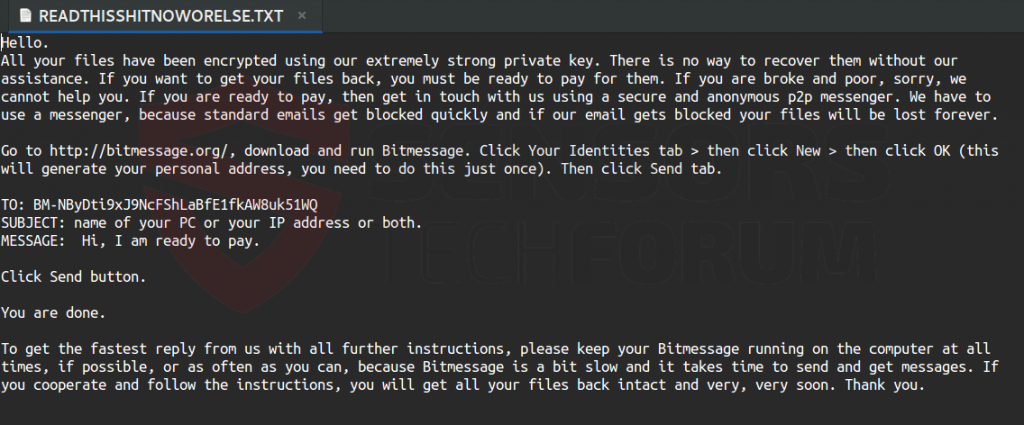
 1. Per Windows 7, XP e Vista.
1. Per Windows 7, XP e Vista. 2. Per Windows 8, 8.1 e 10.
2. Per Windows 8, 8.1 e 10.







 1. Installare SpyHunter per eseguire la scansione e rimuovere .him0m ransomware.
1. Installare SpyHunter per eseguire la scansione e rimuovere .him0m ransomware.



 1. Installare Malwarebytes Anti-Malware per eseguire la scansione e rimuovere .him0m ransomware.
1. Installare Malwarebytes Anti-Malware per eseguire la scansione e rimuovere .him0m ransomware.







 1. Installare STOPzilla Anti Malware per eseguire la scansione e rimuovere .him0m ransomware.
1. Installare STOPzilla Anti Malware per eseguire la scansione e rimuovere .him0m ransomware.



















